Ustvarite povezavo do fragmenta besedila na spletni strani v programu Microsoft Edge
Kako ustvariti povezavo do fragmenta besedila na spletni strani v programu Microsoft Edge
Microsoft Edge, podobno kot Google Chrome, ima priročno možnost, ki vam omogoča, da ustvarite povezavo do katerega koli besedilnega dela spletne strani. Poganja ga spletni standard ScrollToTextFragment in omogoča ustvarjanje zasidranih povezav brez izrecno določenega sidra v oznaki HTML ciljne strani. Microsoft je izboljšal obstoječo funkcionalnost in dodal GUI, da je funkcija bolj priročna.
Oglas
Funkcija temelji na ScrollToTextFragment, ki je relativno nova spletna tehnologija razvila Skupina Web Incubator Community Group na W3C. Je v teku, vendar je že na voljo v Edge 83 in Chrome 80 in novejši. V drugih brskalnikih, ki temeljijo na Chromiumu, lahko deluje ali pa tudi ne.
ScrollToTextFragment je narejen tako, da uporabnikom omogoča enostavno navigacijo do določene vsebine na spletni strani. Če ga podpirata, Edge in Chrome omogočata določitev odrezka besedila v fragmentu URL-ja. Ko se pomaknete do URL-ja s takšnim fragmentom, bo brskalnik našel prvi primerek delčka besedila na strani in ga prikazal. Scroll-To-Text je bil prvič predstavljen v
Chrome 74 a skrita z zastavo.Google Chrome vključuje to funkcijo že iz škatle, vendar ne ponuja nobenega GUI za hitro ustvarjanje takšnih povezav. Zunanji bralci uporabite in priporočite razširitev za to. Microsoft gre še dlje in je Edge Canaryju dodal zastavo. Ko je omogočeno, doda možnost ustvarjanja takšnih povezav z enim klikom.
Ta objava vam bo pokazala, kako ustvarite povezavo do fragmenta besedila na spletni strani v Microsoft Edge.
Če ne; t si oglejte vnos v kontekstnem meniju za izbrano besedilo, najprej omogočite zastavico.
Omogočite zastavico edge://flags#copy-link-to-text
- Odprite Microsoft Edge.
- Vnesite ali kopirajte in prilepite
rob://zastave#kopiraj-povezava-na-besedilov naslovno vrstico in pritisnite Enter. - Izbrano Omogočeno zraven Kopiraj povezavo v besedilo možnost.
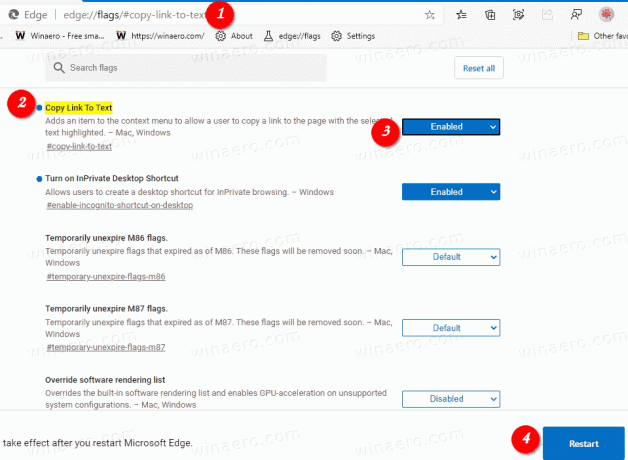
- Ko ste pozvani, znova zaženite brskalnik.
Končali ste! Tukaj je opisano, kako lahko uporabite funkcijo, ki ste jo omogočili.
Če želite ustvariti povezavo do fragmenta besedila na spletni strani v programu Microsoft Edge
- Odprite Microsoft Edge in se pomaknite na ciljno stran.
- Izberite fragment besedila, za katerega želite ustvariti povezavo.
- Z desno tipko miške kliknite fragment besedila in izberite
Kopiraj povezavo v besediloiz menija z desnim klikom.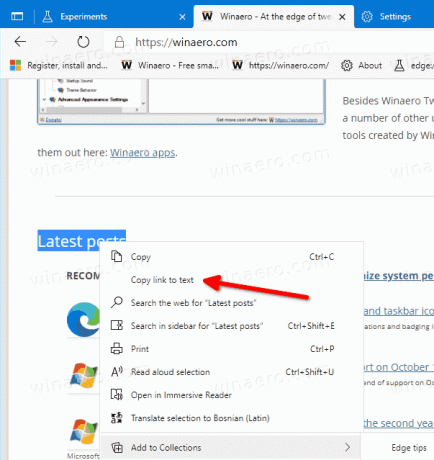
- Odprite novo okno ali zavihek in prilepite vsebino odložišča (pritisnite Ctrl + V). Oglejte si spodnjo opombo.
- Ko pritisnete Enter, bo Edge odprl ciljno stran, se pomaknil do določenega fragmenta besedila in ga označil.

Končali ste!
Opomba: od tega pisanja je ta funkcija v teku. Izbrano besedilo doda na začetek kopiranega URL-ja, zato ga morate odstraniti, da bo povezava delovala.
Poleg tega sem opazil, da Microsoft Edge doda nekaj obdajajočega besedila povezavi, da zagotovi, da se pomakne do natančnega odstavka, ki ste ga izbrali, ne le ob prvem pojavu besedila na strani.
Če želite na primer neposredno odpreti razdelek Najnovejše objave na Winaero, lahko uporabite naslednji URL:
https://winaero.com/#:~:text=apps.-,Latest%20posts,-RECOMMENDED
S to metodo lahko ustvarite povezavo do katerega koli besedilnega dela katerega koli spletnega mesta. To je zelo uporabno, ko morate nekoga hitro usmeriti na fragment besedila na spletni strani, ki zanj nima sidra.
Zahvale gredo msftnext za napitnino.

